Linux中的对防火墙操作
- 查看防火墙状态(systemctl status firewalld或者firewall-cmd --state)
- 暂时关闭防火墙(systemctl stop firewalld)
- 永久关闭防火墙(systemctl disable firewalld)
- 开启防火墙(systemctl start firewalld)
- 开放指定端口(firewall-cmd --zone=public --add-port=8080/tcp --permanent)
- 关闭指定端口(firewall-cmd --zone=public --remove-port=8080/tcp --permanent)
- 立即生效(firewall-cmd --reload)
- 查看开放的端口(firewall-cmd --zone=public --list-ports)
注意:
- systemctl是管理Linux中服务的命令,可以对服务进行启动、停止、重启、查看状态等操作
- firewall-cmd是Linux中专门用于控制防火墙的命令
- 为了保证系统安全,服务器的防火墙不建议关闭
软件的安装方式
二进制发布包安装
- 软件已经针对具体平台编译打包发布,只要解压,修改配置即可
rpm安装
- 软件已经按照redhat的包管理规范进行打包,使用rpm命令进行安装,不能自行解决库依赖问题
yum安装
- 一种在线软件安装方式,本质.上还是rpm安装,自动下载安装包并安装,安装过程中自动解决库依赖问题
源码编译安装
- 软件以源码工程的形式发布,需要自己编译打包
安装lrzsz
lrzsz是本机向Linux传输文件的一个窗口工具,若没有下载FinalShell则可以用这个工具
操作步骤
1.搜索lrzsz安装包,命令为yum list lrzsz
2.使用yum命令在线安装,命令为 yum install lrzsz.x86_64
注意:
Yum (全称为Yellow dog Updater, Modified)是一个在Fedora和RedHat以及CentOS中的Shell前端软件包管理器。基于RPM包管理,能够从指定的服务器自动下载RPM包并且安装,可以自动处理依赖关系,并且一次安装所有依赖的软件包,无须繁琐地一次次下载,安装.
一.安装jdk并配置环境
操作步骤
- 使用FinalShell自带的上传工具将jdk的二进制发布包上传到Linux(jdk-8u171-linux-x64.tar.gz)
- 解压安装包,命令为
tar -zxvf jdk-8u171-linux-x64.tar.gz -C /usr/local //解压到/usr/local目录下3.配置环境变量,使用vim命令修改/etc/profile文件,在文件末尾加入如下配置
JAVA_HOME=/usr/local/jdk1.8.0_171
PATH=$JAVA_HOME/bin:$PATH
4.重新加载profile文件,使更改的配置立即生效,命令为source/etc/profile
5.检查安装是否成功,命令为java-version
二.安装tomcat
操作步骤
1.使用FinalShell自带的上传工具将tomcat的二进制发布包上传到Linux(apache-tomcat-7.0.57.tar.gz)
2.解压安装包,命令为
tar -zxvf apache-tomcat-7.0.57.tar.gz -C /usr/local //解压到/usr/local目录下验证Tomcat启动是否成功,有多种方式:
查看启动日志
- more /usr/local/apache-tomcat-7.0.57/logs/catalina.out
- tail -50 /usr/local/apache-tomcat-7.0.57/logs/catalina.out
查看进程
ps -ef | grep tomcat
注意:
- ps命令是linux下非常强大的进程查看命令,通过ps -ef可以查看当前运行的所有进程的详细信息
- " | "在Linux中称为管道符,可以将前一个命令的结果输出给后一个命令作为输入
- 使用ps命令查看进程时,经常配合管道符和查找命令grep一起使用,来查看特定进程
停止Tomcat服务的方式
- 运行Tomcat的bin目录中提供的停止服务的脚步文件 shutdown.sh,命令为 sh shutdown.sh或者在该文件目录下执行 ./shutdown.sh命令
- 结束Tomcat进程,先查看Tomcat进程,获得进程id 查看Tomcat进程命令为ps -ef | grep tomcat, 执行命令结束进程 kill -9 id
注意: kill命令是Linux提供的用于结束进程的命令,-9表示强制结束,-15也表示结束(相比-9更温柔点)
三.安装MySQL
检测当前系统中是否安装MySQL数据库
- rpm -qa 查询当前系统中安装的所有软件
- rpm -qa l grep mysql 查询当前系统中安装的名称带mysql的软件
- rpm -qa I grep mariadb 查询当前系统中安装的名称带mariadb的软件
RPM(Red-Hat Package Manager) RPM软件包管理,是红帽Linux用于管理和安装软件的工具
注意:
如果当前系统中已经安装有MySQL数据库,安装将失败。CentOS7自带mariadb,与MySQL数据库冲突。
卸载已经安装的冲突软件
- rpm -e --nodeps 软件名称
- rpm -e --nodeps mariadb-libs-5.5.60-1.el7_5.x86_64
安装MySQL
- 使用FinalShell自带的上传工具将MySQL的二进制发布包上传到Linux
- 解压安装包 tar -zxvf mysql-5.7.25-1.el7.x86_64.rpm-bundle.tar.gz -C /usr/local //解压到/usr/local目录下
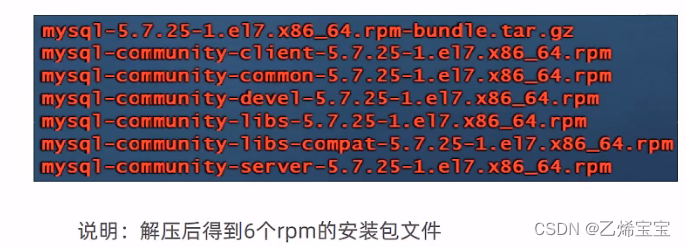
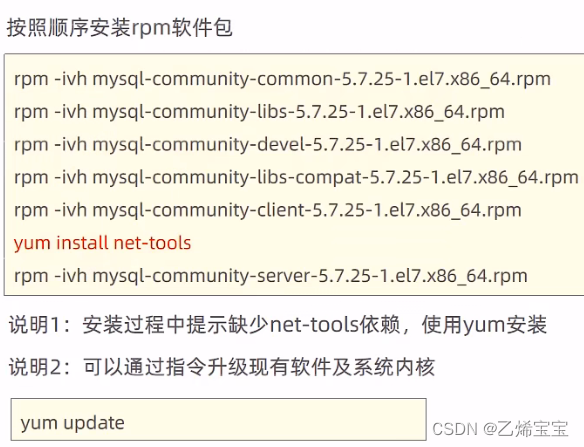
注意: 不同版本的MySQL二进制发布包安装的顺序不一定相同
启动MySQL数据库
- systemctl status mysqld 查看mysql服务状态
- systemctl start mysqld 启动mysql服务
说明:可以设置开机时启动mysql服务,避免每次开机启动mysql
- systemctl enable mysqld 开机启动mysql服务
- netstat -tunlp 查看已经启动的服务
- netstat -tunlp | grep mysql 查看mysql服务
- ps -ef | grep mysql 查看mysql进程
登录mysql
首次登录刚下载好的数据库需查看数据库自带的临时密码才能登录
cat /var/log/mysqld.log 查看文件内容
cat /var/log/mysqld.log | grep password 查看文件内容中包含password的行信息

注意:冒号后面是密码
登录mysql,修改密码,开放访问权限
- mysql -uroot -p 登录mysql(使用临时密码登录)
#修改密码
- set global validate_ password. length=4; 设置密码长度最低位数
- set global validate_ password_ policy=LOW; 设置密码安全等级低,便于密码可以修改成root
- set password = password('root'); 设置密码为root
#开启访问权限
- grant all on *.* to 'root'@'%' identified by 'root';
- flush privileges;
项目部署
手动部署
1.用FinalShell工具上传要部署的springboot项目jar包
2.执行命令 java -jar 项目名
执行后会发现控制台被项目占据了,所以我们使用后台挂起的方式启动项目
方法如下:
改为后台运行SpringBoot程序,并将日志输出到日志文件
目前程序运行的问题
- 线上程序不会采用控制台霸屏的形式运行程序,而是将程序在后台运行
- 线上程序不会将日志输出到控制台,而是输出到日志文件,方便运维查阅信息
nohup命令:英文全称 no hang up (不挂起),用于不挂断地运行指定命令,退出终端不会影响程序的运行
语法格式: nohup Command [ Arg .. .][&]
参数说明:
Command:要执行的命令
Arg: 一些参数,可以指定输出文件
&:让命令在后台运行
举例:
nohup java -jar boot工程.jar &> hello.log & 后台运行java -jar命令,并将日志输出到hello.log文件
自动部署
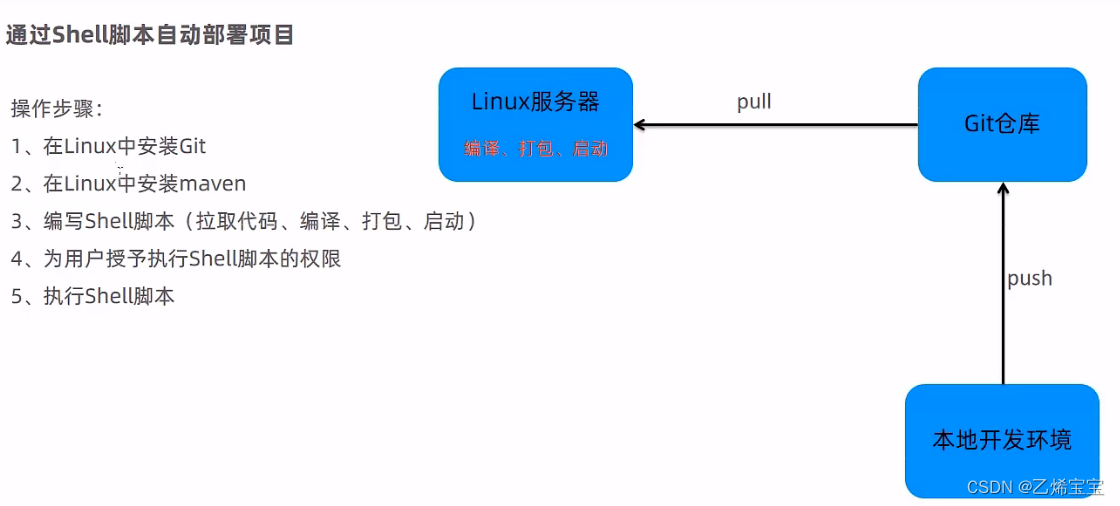
操作步骤
1.在Linux中下载git
- yum list git 列出git安装包
- yum install git 在线安装git
2.在Linux中安装maven
- 用FinalShell工具上传maven二进制发布包到Linux中,将压缩包解压 tar -zxvf apache-maven-3.5.4-bin.tar.gz -C /usr/local 解压至/usr/local目录下
- 执行vim /etc/profile 修改配置文件,加入如下内容
- export MAVEN_ HOME=/ usr/local/apache-maven-3.5.4
- export PATH=$JAVA_ HOME/bin:$MAVEN_ HOME/bin:$PATH
source /etc/profile 刷新配置文件
mvn -version 查看是否安装maven
vim /usr/local/ apache-maven-3.5.4/conf/ settings.xml 修改配置文件,修改内容如下:
<localRepository>/usr/local/repo</localRepository>
3.编写Shell脚本文件
模板如下:
#!/bin/sh
echo =================================
echo 自动化部署脚本启动
echo =================================
echo 停止原来运行中的工程
APP_NAME=helloworld
tpid=`ps -ef|grep $APP_NAME|grep -v grep|grep -v kill|awk '{print $2}'`
if [ ${tpid} ]; then
echo 'Stop Process...'
kill -15 $tpid
fi
sleep 2
tpid=`ps -ef|grep $APP_NAME|grep -v grep|grep -v kill|awk '{print $2}'`
if [ ${tpid} ]; then
echo 'Kill Process!'
kill -9 $tpid
else
echo 'Stop Success!'
fi
echo 准备从Git仓库拉取最新代码
cd /usr/local/helloworld
echo 开始从Git仓库拉取最新代码
git pull
echo 代码拉取完成
echo 开始打包
output=`mvn clean package -Dmaven.test.skip=true`
cd target
echo 启动项目
nohup java -jar helloworld-1.0-SNAPSHOT.jar &> helloworld.log &
echo 项目启动完成
注意:Shell脚本(shell script),是一种Linux系统中的脚本程序。使用Shell脚本编程跟JavaScript、Java编程一样,只要有一个能编写代码的文本编辑器和一个能解释执行的脚本解释器就可以了
用户授权
- chmod (英文全拼: change mode)命令是控制用户对文件的权限的命令
- Linux中的权限分为:读(r)、 写(w)、执行(x)三种权限
- Linux的文件调用权限分为三级:文件所有者(Owner)、用户组(Group)、其它用户(Other User)
- 只有文件的所有者和超级用户可以修改文件或目录的权限
- 要执行Shell脚本需要有对此脚本文件的执行权限,如果没有则不能执行

说明:三类用户对该文件的权限都为只读
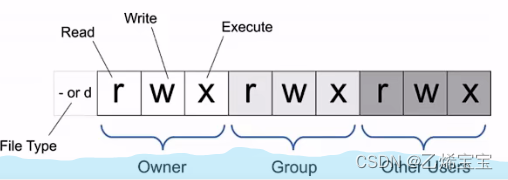
相关权限说明
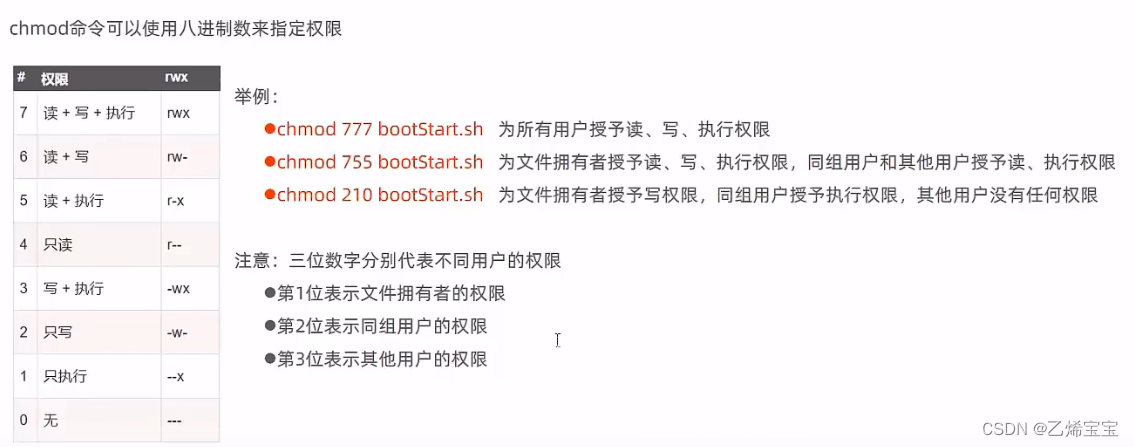
说明:777代表最高权限
4.使用git克隆代码
- cd /usr/local 在/usr/local目录下克隆代码,克隆的代码将在该目录下
- git clone 仓库地址
最后执行编写的配置文件就可以自动部署项目了。执行命令为:sh 配置文件名
5.设置Linux的静态ip
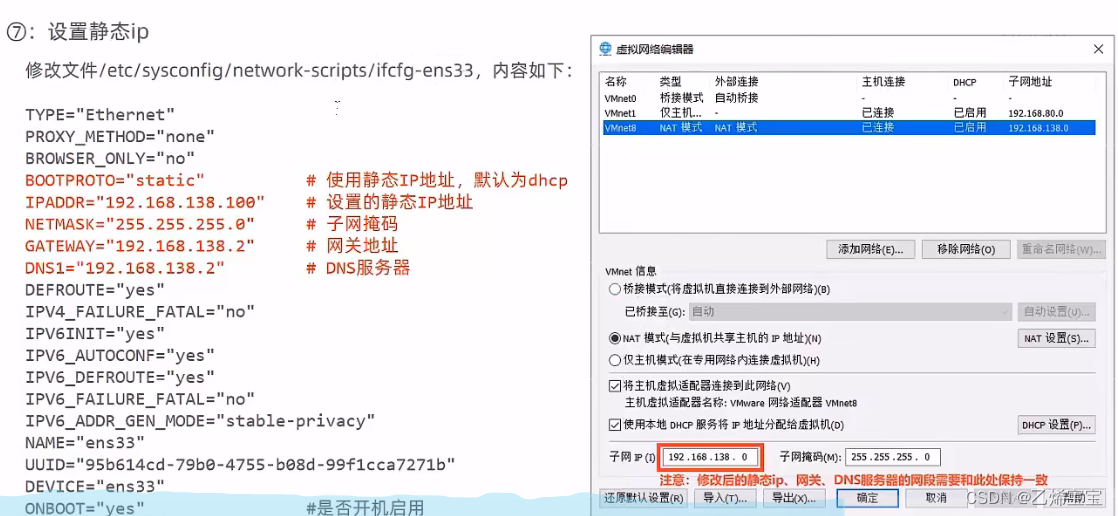
注意: 修改完配置文件后,得重新启动网络才会生效,重启网络的命令为systemctl restart network,重启完网络服务后ip地址已经发生了改变,此时FinalShell已经连接不上Linux系统,
需要创建一个新连接才能连接到Linux。
未完待续......





















 1637
1637











 被折叠的 条评论
为什么被折叠?
被折叠的 条评论
为什么被折叠?








